- #3: Отредактируйте настройки страницы
- Создание личной группы
- Как оформить
- Пригласить друзей
- Основные настройки
- Предназначение мероприятий
- Основы создания бизнес-страницы (фан-страницы)
- Оформление
- Рекомендации по управлению группой
- Продвижение
- Заработок
- Что делать, если выбор категории недоступен
- В чем разница между профилем, группой и страницей в Facebook?
- Что такое профиль в Facebook?
- Технические отличия групп и страниц в facebook
- Отличие #1
- Отличие #2
- Отличие #3
- Отличие #4
- Отличие #5
- Подводя итоги
- Магазины в интернете – продвижение в соцсетях
- Что такое бизнес-аккаунт в Фейсбук?
- Оптимизируем получение лайков на Фейсбук
- Загрузка аватарки и обложки страницы
- Как сделать группу в Facebook: пошаговая инструкция
- Настройка группы
- Заключение
- Страница и группа на Фейсбуке — в чём разница?
- Как добавить на бизнес-страницу в Фейсбуке* магазин
#3: Отредактируйте настройки страницы
На следующем этапе вы попадете на свою новую страницу Facebook. Если не считать основной информации, которую вы добавили под руководством подсказок Помощника, ваша страница будет выглядеть как пустая заготовка:
Так выглядит страница, пока вы не добавите информацию и изображения
На этом этапе ваша страница уже создана, автоматически опубликована, ее уже можно найти на Facebook. Если вы хотите, чтобы страница была видна только вам до ее полного оформления, перейдите в настройки страницы (правый верхний угол страницы) и измените «Видимость страницы» на значение «Не опубликовано».
Измените настройки «Видимости страницы», чтобы скрыть ее до полного завершения
Эта опция будет полезной, если вам нужна пара дней, чтобы полностью настроить страницу, или если вам требуется получить корпоративное или юридическое согласие на публикацию контента страницы.
Кроме того, Facebook предлагает дополнительные полезные настройки страницы. Например, вы можете размещать публикации от своего лица или от имени страницы. Эта опция находится в пункте меню «Определение публикации».
Размещайте публикации от имени страницы или от своего лица
В разделе «Уведомления» определите, когда и как вы будете получать уведомления о действиях и обновлениях на вашей странице.
Выберите уведомления, которые вы хотите получать
В разделе «Роли Страницы» можно добавить других пользователей для выполнения разных задач на вашей странице.
Добавьте других пользователей, которые могут управлять вашей страницей
Чтобы обезопасить свою страницу на Facebook, дайте роль администратора только себе. Администраторы могут управлять всеми аспектами страницы, в том числе они могут удалить вас из числа Администраторов, добавить других Администраторов или полностью удалить страницу. Таблицу с подробным описанием всех ролей и их полномочий можно найти в Справочном центре Facebook.
Изучите полномочия всех ролей страницы
Если при создании Страницы вы не определили предпочитаемую аудиторию, вы всегда можете сделать это в разделе настроек «Предпочитаемая аудитория страницы».
Определите предпочитаемую аудиторию, если вы не сделали этого раньше
В разделе «Показано» выберите те понравившиеся страницы, которые будут отмечены как «Выделенные», или выберите людей, отмеченных как Владельцы Страницы.
Определите выбранные понравившиеся страницы и владельцев Страницы
Например, если ваша компания находится под руководством более крупной организации, вы можете использовать страницу своей компании, чтобы отметить страницу головной организации как понравившуюся. Затем вы можете добавить эту страницу в «Выделенное».
Страницы раздела «Выделенное» всегда показываются в нижней части левой боковой панели на вашей странице. Информация о владельцах Страницы отображается в разделе «Информация».
Создание личной группы
Давайте разберемся, как создать группу в фейсбук.
Открываем главную страницу, в левом слайдбаре находим пункт «Создать». Снизу, под ним выбираем — «Группу».
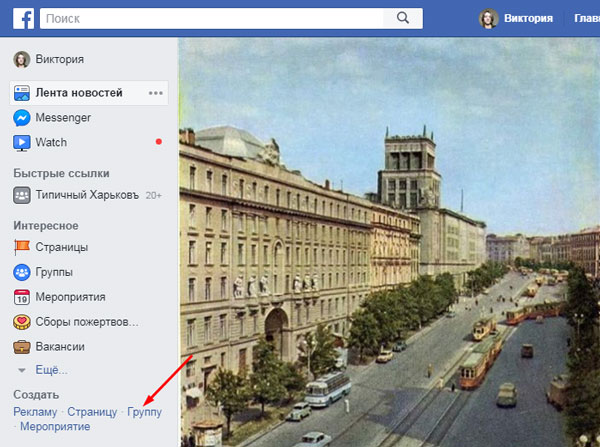
Можно пойти и другим путем. В конце верхней панели нашей странички, нажимаем треугольничек с выпадающим меню. Из открывшегося стека выбираем «Создать группу».
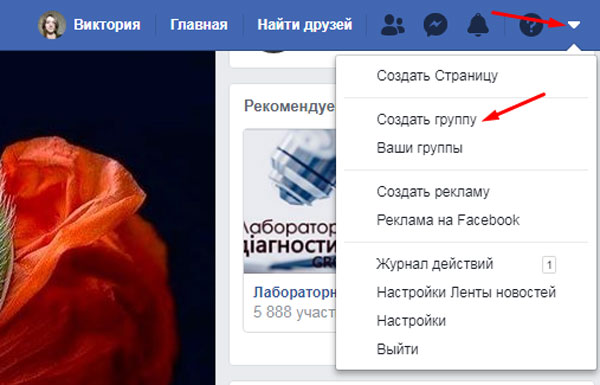
Перед нами открывается окно, в котором нужно заполнить поля, введя свои данные. Тут мы указываем название группы и для начала добавляем одного участника (без этого действия процесс создания невозможен). Также необходимо отметить тип конфиденциальности.
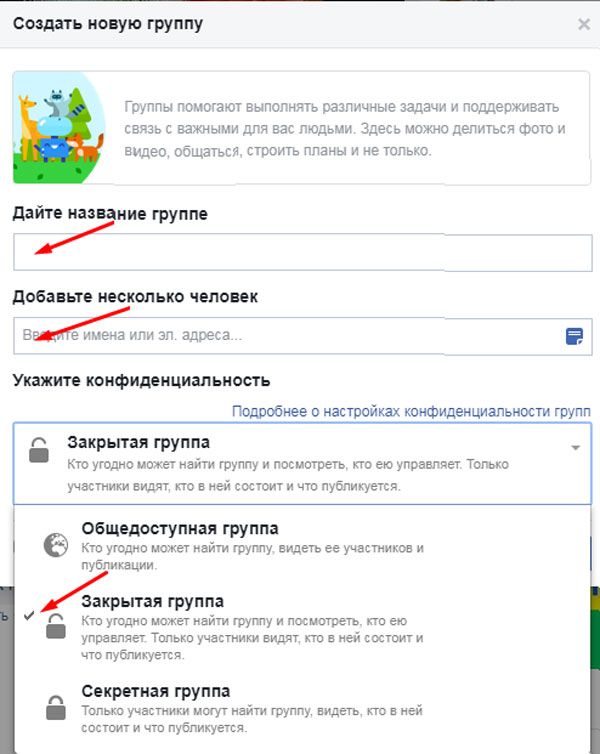
Остается только нажать кнопку «Создать».
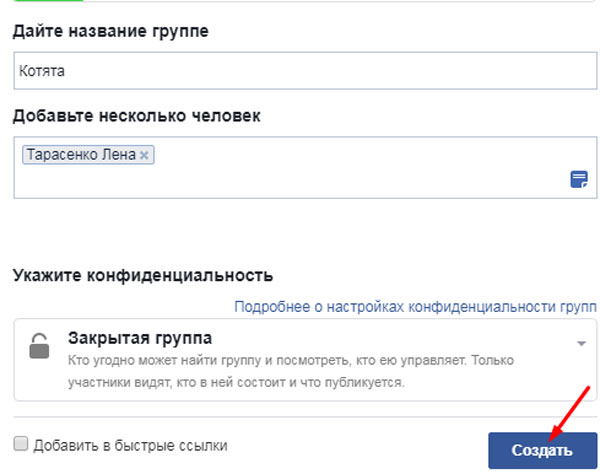
Как оформить
Создав группу, пора задуматься и об ее оформлении.
Первым делом добавим обложку. В верхней части открывшейся странички мы можем загрузить картинку с компьютера, нажав кнопку «Загрузить фото».
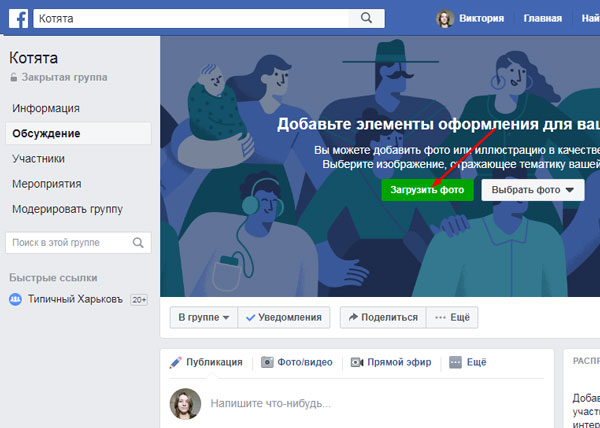
Выбираем нужную папку и картинку, нажимаем «Открыть».
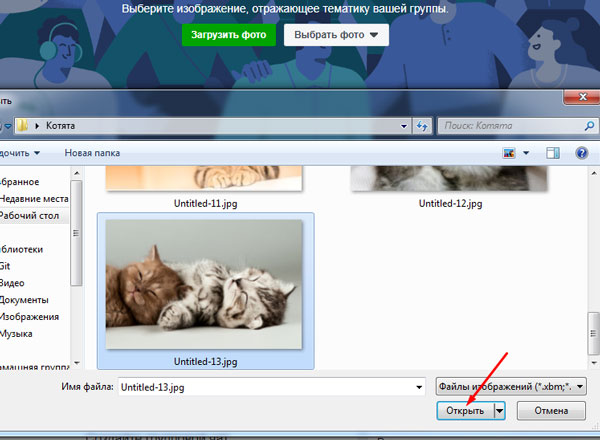
Выбранная картинка подгрузилась, осталось только нажать «Сохранить».
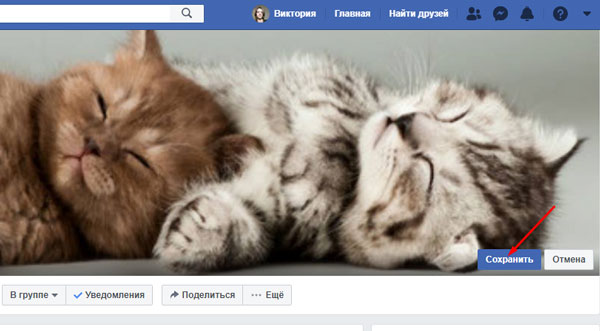
Можно было пойти и другим путем. Выбрать фото из имеющихся в аккаунте или из стандартных обложек, предлагаемых Фейсбуком.
Разобравшись с обложкой, пора перейти к описанию созданной группы. В левой части страницы выбираем пункт «Информация».
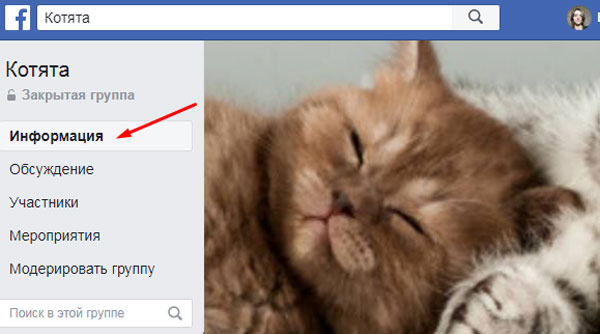
Нажимаем «Добавить описание».
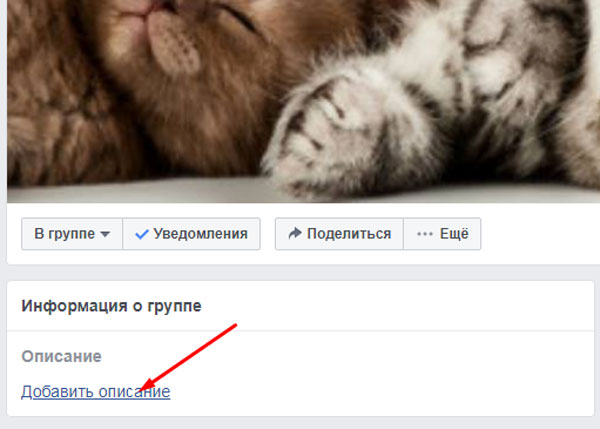
Добавив подготовленный текст, нажимаем кнопку «Подтвердить».
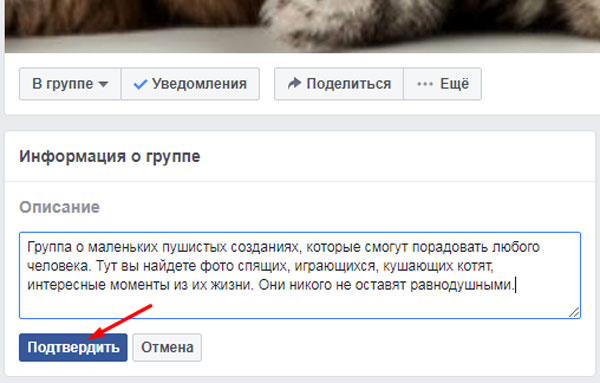
Пригласить друзей
Под обложкой нажимаем на кнопку «… Еще». Из всплывшего стека выбираем «Добавить участников».
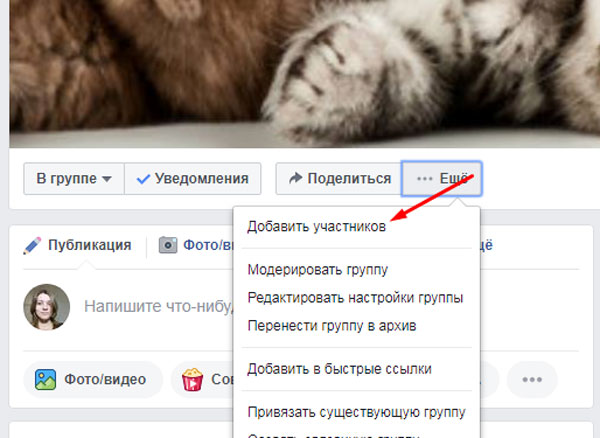
Открывается окно, в котором предлагают ввести имя друга или электронный адрес.
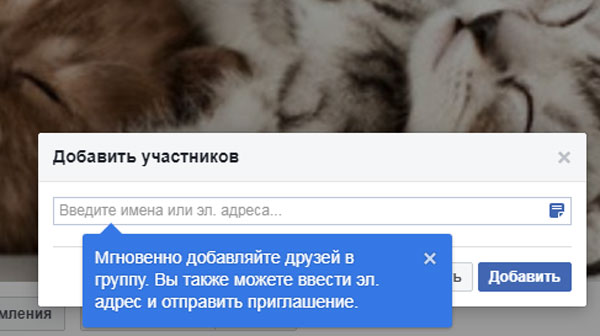
Выбираем тех, кого хотим пригласить, и нажимаем кнопку «Добавить».
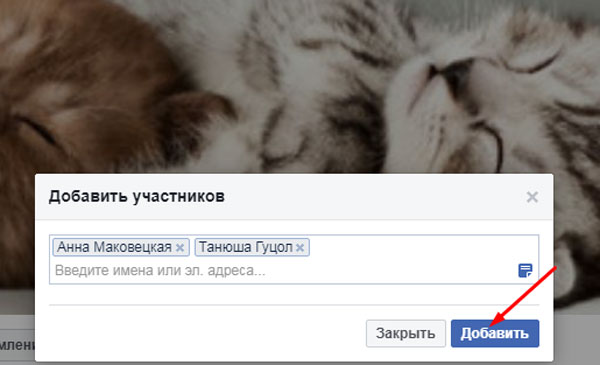
Появляется окно с информацией о том, что были добавлены новые участники. Нажимаем кнопку «Готово».
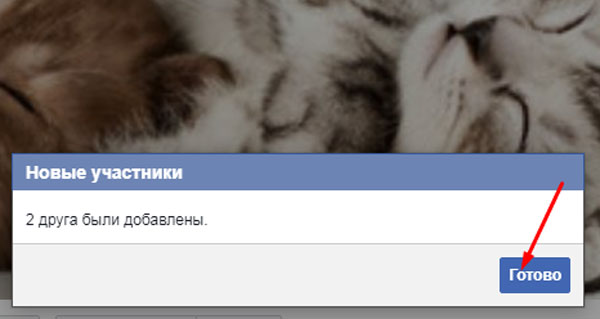
Основные настройки
Для того, чтоб изменить настройки, необходимо нажать на «… Еще», из всплывшего списка выбрать «Редактировать настройки группы».
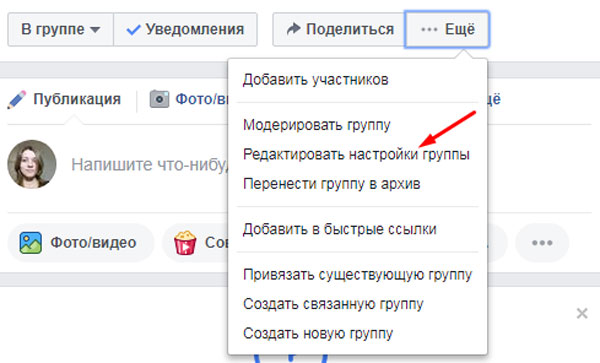
Открывается большой список. Мы рассмотрим основные настройки.
Определяемся с типом созданной группы. Нажимаем на плюс рядом с фразой «Выбрать тип группы».

Открывается окно, в котором можно выбрать подходящий тип. Выбираем нужный в зависимости от тематики группы, и нажимаем кнопку «Подтвердить».
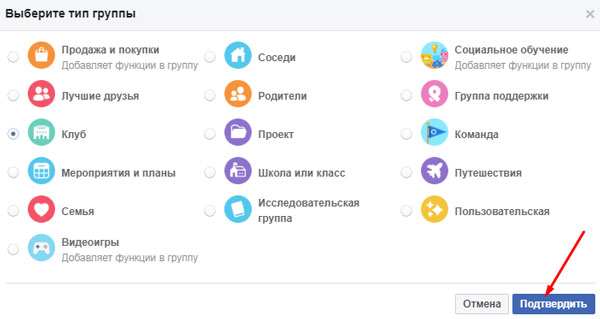
Можно указать местоположение. Эта опция особенно удобна при создании локального сообщества для жителей определенного населенного пункта.
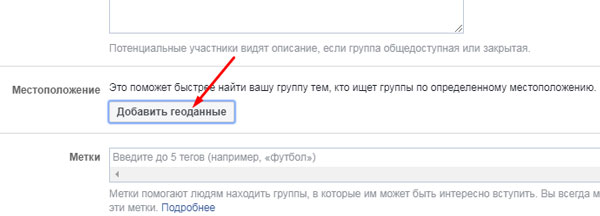
К группе можно привязать публичную страницу.
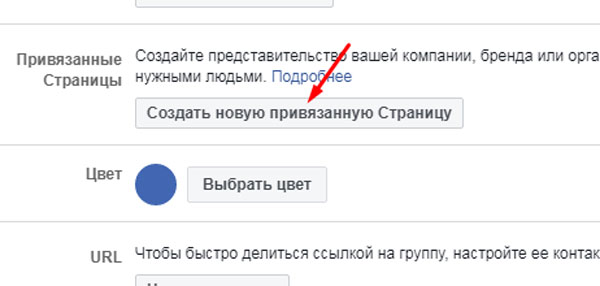
Всегда доступно изменение конфиденциальности группы. Если при ее создании вы выбрали закрытый тип, то теперь можете поставить галочку на общедоступный.
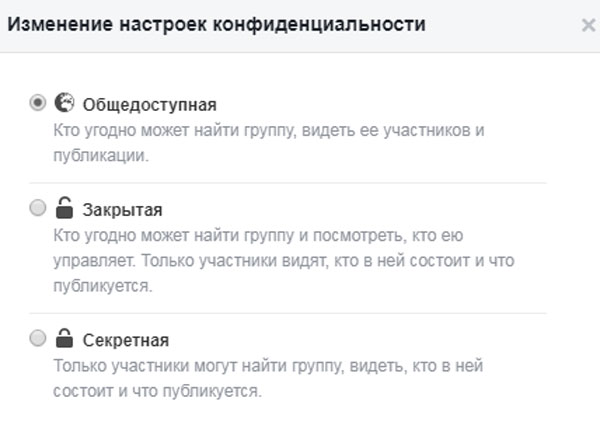
В разделах «Одобрение участников» и «Разрешение на создание чата» выбираем, кто может принимать заявки на вступление и создавать чат соответственно.
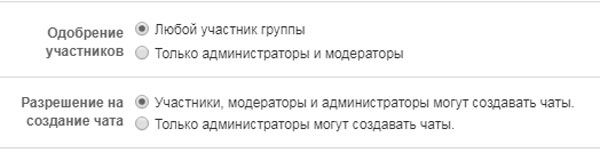
Выбрав раздел «Запросы на вступление», можно указать вопрос, который возникнет перед новым участником в момент подачи заявки на вступление в группу.
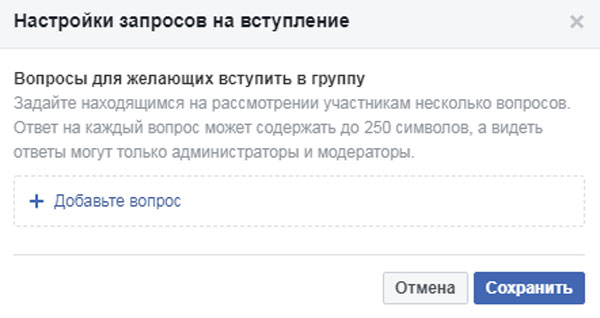
Ставим нужные галочки напротив разделов про разрешение и одобрение публикаций, в том числе и в истории.
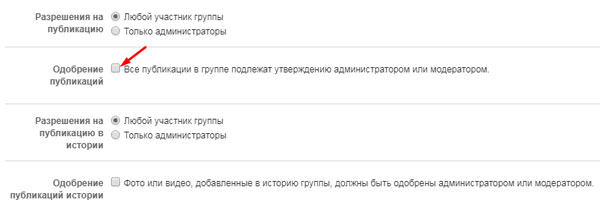
Закончив с редактированием настроек, не забываем нажать кнопку «Сохранить».
Предназначение мероприятий
Мероприятие – это упрощенный аналог страниц на Facebook, который также предназначен для продвижения чего-либо, но не на постоянной основе, а проектной.
Посредством мероприятий можно продвигать на Фейсбуке концерты, фильмы, спортивные матчи или соревнования, тренинги, выставки, презентации, семинары и т.д., то есть события, которые проводятся не на постоянной основе, а имеют конкретные временные рамки. В этом основная разница между страницами и мероприятиями.
То есть, когда вы продвигаете на Facebook свой бизнес как таковой, вы создаете страницу. Если же вы хотите продвинуть какой-то отдельный проект, можно создать мероприятие, а страницу использовать как один из инструментов для привлечения на мероприятие посетителей.
Что ж, теперь, когда вы знаете, чем Facebook-страницы отличаются от групп, и в чем предназначение личных профилей, а также особенности мероприятий, вы можете правильно выбрать, какой из вариантов (бизнес-страница или группа) вам лучше подходит для решения текущей задачи, не повторая ошибок многих предпринимателей, берущихся за SMM-продвижение.
P.S. Примером страницы на Facebook является SMM-Консультант. Присоединяйтесь, если нашли эту статью полезной. У меня еще много есть и будет таких материалов. ![]()
Основы создания бизнес-страницы (фан-страницы)
Создается тематическая страница, которая не продает товар или услугу напрямую, а только предлагает почитать новости из определенной сферы. Такая тактика позволит создать привлекательный контент и увеличит конверсию страницы и сайта в целом. На привлечение работает таргетированная реклама, реклама в других группах, а интерес пользователей удерживается появлением нового контента. После того, как группа сформирована, появляется возможность сделать пользователям свое предложение.
Главный актив тех, кто зарабатывает на инфобизнесе – подписчики, а собрать их в социальной сети немного легче, чем рядом других известных способов.
Facebook дарит возможность создать вкладки и приложения (отдельные части бизнес-страницы), на которых можно разместить формы подписки для получения доступа к материалам вебинара, тренинга или лекции.
Оформление
Чтобы привлечь внимание участников и выделяться на фоне других групп, нужно продумать свой индивидуальный стиль и внешний образ сообщества. К этому относятся:. Обложка
Для нее стоит выбрать качественное изображение, которое будет соответствовать тематике. Размеры фото не должны быть меньше 400:150 пикселей. Но при этом не нужно выбирать изображения, которые весят несколько мегабайт – они долго грузятся. Фейсбук нередко сжимает картинки, поэтому стоит выбирать формат PNG – он меньше теряет в качестве по сравнению с остальными. Добавить картинку довольно просто: нужно кликнуть по кнопке «Изменить» на обложке
Обложка. Для нее стоит выбрать качественное изображение, которое будет соответствовать тематике. Размеры фото не должны быть меньше 400:150 пикселей. Но при этом не нужно выбирать изображения, которые весят несколько мегабайт – они долго грузятся. Фейсбук нередко сжимает картинки, поэтому стоит выбирать формат PNG – он меньше теряет в качестве по сравнению с остальными. Добавить картинку довольно просто: нужно кликнуть по кнопке «Изменить» на обложке.
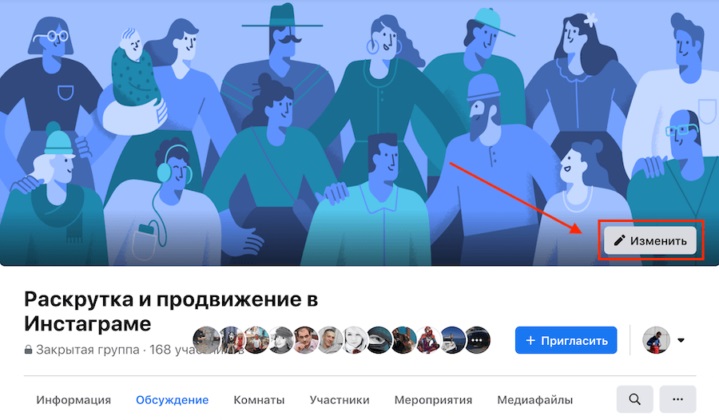
Описание – это краткий рассказ о сообществе. Не всегда пользователи могут сразу понять, чему посвящена группа по ее названию и обложке.
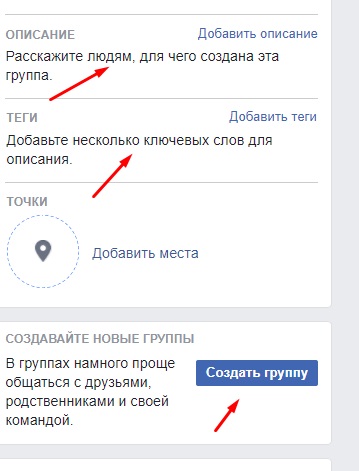
- Местоположение. Если вы хотите объединить пользователей по региону проживания, то лучше указать, где вы находитесь на карте.
- Метки – хэштеги, которые облегчают поиск группы для пользователей.
- Страницы – возможно сделать привязку страницы, которая представляет ваше дело (если оно есть).
- Цвет. Здесь есть возможность выбрать цветовую гамму группы.
Внимание: все оформление, кроме обложки, можно выполнить в разделе «Настройки»
Рекомендации по управлению группой
- Необходимо создать благоприятную и непринужденную атмосферу для общения. Чтобы вовлечь участников в обсуждение, можно задавать им вопросы в конце публикаций. Это стимулирует их на вступление в конструктивный спор, чтобы высказать свое мнение.
- Регулярное проведение опросов поможет повысить уровень заинтересованности участников и скорректировать публикуемый контент.
- Можно предлагать новичкам поделиться основной информацией о себе, чтобы познакомиться с остальной аудиторией.
- Создайте свой свод правил поведения в группе. Они не должны противоречить тематике, их цель – объяснение сути работы и взаимодействия внутри сообщества. Некоторым участникам могут не понравиться ограничения, но в группах, где есть правила, царит порядок и взаимоуважение.
- Анализируйте статистику. По данным можно понять, почему снижается активность пользователей, и вовремя принять соответствующие меры.
Продвижение
Чтобы завоевать доверие аудитории в самом начале пути, рекомендуется прибегнуть к следующим мерам:
- пользуйтесь кнопкой «Поделиться». Ее можно найти под обложкой группы. Здесь доступны разные варианты: в своей хронике или у друга, в сообществе, на своей странице или в личном послании;
- прибегнуть к помощи платных рекламных объявлений. Чтобы это сделать, нужно нажать на кнопку «Реклама» внизу справа или пролистать левый столбец вниз до конца.
Заработок
Создание группы – это не только способ раскрутить свой основной бизнес. Сообщество само способно стать успешным коммерческим проектом.
Прибыль получают следующими способами:
- публикуют в группе платные рекламные посты;
- вводят платную подписку на разные периоды для пользователей, если их публикации действительно содержат ценный и уникальный контент;
- участвуют в партнерских программах.
Группы, которые популярны в Фейсбуке, способны приносить ощутимый доход. Но при этом создателю нужно обладать достаточным количеством навыков, свободным временем и огромным терпением.
Что делать, если выбор категории недоступен
Список самых популярных вопросов, которые возникают после обновления интерфейса:
- По какой причине я не могу выбрать нужную мне категорию?
- Фейсбук не дает выбрать нужное направление деятельности. В чем причина?
- Что делать, если в списке нет подходящей категории?
Видимо, причина кроется в недоработке новой версии. И главный вопрос, который возникает у владельцев бизнес-аккаунтов, – какие категории страницы вообще есть. Информации об этом списке нигде нет.
Пользователям остается надеяться, что все недоработки будут исправлены в самое ближайшее время. А для тех, кто не может выбрать подходящую категорию, решение одно – указать общие параметры «Не компания», «Местные услуги», «Покупка и розничная торговля».
Изменить категорию можно в любой момент времени, когда будут доступны новые характеристики.
В чем разница между профилем, группой и страницей в Facebook?
Когда мы начали использовать социальную сеть, такую как Facebook, мы столкнулись с кладезь информации и инструкций что нам нужно понять, чтобы иметь возможность использовать его должным образом. Хорошо то, что эти аспекты и инструкции не очень сложно понять, и даже если мы узнаем, как ими управлять, они позволят нам действительно хорошо провести время.
Один из этих аспектов — понять разница между профилем Facebook, страницей или группой , потому что это позволит нам найти больше контента, соответствующего нашим интересам, и даже без ограничений делиться тем, что мы хотим.
Что такое профиль в Facebook?
Сначала мы поговорим о том, что такое профиль в Facebook. Это самое распространенное, что мы можем создать в социальной сети, и это то, что есть у большинства людей.
Мы можем там делиться нашей личной информацией , помимо публикации фотографий, видео, местоположения, среди прочего, мы будем размещать только в профиле, предназначенном исключительно для нашего личного использования. Создайте учетную запись на Facebook иметь собственный профиль очень просто, и вы можете получить к нему доступ, щелкнув фотографию или имя, которое вы видите вверху главной страницы Facebook.
Технические отличия групп и страниц в facebook
Отличие #1
Основное отличие между группой и страницей в facebook — это источники основного контента. Создать пост в группе может любой пользователь, являющийся участником этой группы. Настройками группы может быть установлено, что посты пользователей должны проходить модерацию. Посты прошедшие модерацию публикуются от имени автора поста. В страницах все немного иначе. Основной контент публикуется только от имени самой страницы, то есть администратором. Пользователи могут добавлять свои посты, но они не будут отображаться в основной ленте, а появляются в блоке «Публикации посетителей», в правой колонке интерфейса страницы.
Отличие #2
Еще одним отличием группы и страницы в facebook, является доступ к информации. Группа может быть трех типов конфеденциальности: общедоступная, закрытая и секретная. Создатель группы сам может указать, какой тип выбрать, а также сменить его позже.
- Общедоступная группа — это такая группа, в которую может самостоятельно вступить любой пользователь facebook. Обычно общедоступными бывают фан группы, городские сообщества, клубы алкоголиков и подобные. При этом, абсолютно любой пользователь facebook может видеть публикации этой группы, независимо от того, подписан он на нее или нет;
- Закрытая группа — в такую группу можно вступить только по одобрению модератора или по приглашению одного из участников группы. Публикации закрытой группы доступны только её участникам. Такой тип групп можно использовать для общения с определенным кругом людей. Например, группа однокурсников, сослуживцев, сотрудников, одноклассников и так далее;
- Секретная группа — это такая группа, о существовании которой вы не будете знать, если вы не являетесь и никогда не являлись участником этой группы. Стать подписчиком секретной группы можно только по приглашению действующих участников. Содержимое такой группы доступно только её подписчикам. Использовать можно для общения разработчиков какого-либо проекта, сектантов, сотрудников какого-либо специального отдела фирмы и так далее;
Информация с facebook страниц доступна всем и её невозможно скрыть. Для того, чтобы стать подписчиком страницы, пользователю нужно всего лишь нажать на кнопку «Нравится», в шапке страницы.
Отличие #3
Публикации страниц facebook отображаются в ленте новостей пользователей, которые подписаны на страницу. Публикации, которые создаются в группах, не отображаются в ленте новостей подписчиков группы. Исключением является случай, когда публикации в группе делают друзья подписчика.
Отличие #4
Страницы facebook индексируются поисковыми системами. Вполне вероятно, что ваша страница будет привлекать посетителей, которые найдут её в поисковых системах по какому-либо поисковому запросу.
Отличие #5
В отличии от групп, страницы можно продвигать с помощью встроенного рекламного интерфейса facebook. Это означает, что вы можете рекламировать вашу страницу в социальной сети, показывая публикации страницы не только подписчикам, но и выделенной группе пользователей facebook.
Подводя итоги
Между страницами и группами в facebook, существует еще множество значимых, и не очень, отличий. Но приведенных выше примеров достаточно, чтобы понять, что страницы и группы в facebook — это совершенно разные по своей идеологии сущности. Страницы — это инструмент для бизнеса, пиара, рекламы, продвижения и брендинга, а группы — это инструмент взаимодействия и общения. Думаю, прочитав материал, вы без труда определите, что вам подходит. А если нет, оставляйте комментарии и я обязательно на них отвечу.
Магазины в интернете – продвижение в соцсетях
Скидки и акции, упоминаемые в бизнес-сообществе на фейсбук, привлекут больше клиентов в интернет магазин. Продвижение также осуществляется при помощи таргетированной рекламы. Рекламная ссылка приведет пользователя на целевую вкладку, а уже с нее – на онлайн магазин. Такой интернет магазин в соцсети может содержать в себе как информацию развлекательного, так и полезного рода, но обязательно по теме. Можно выкладывать фото и описание нового товара, появившегося в наличии и ссылку на основной сайт или лендинг.
Для поддержания интереса ЦА проводите опросы и конкурсы с призами. Хорошую отдачу отмечают от таких групп мастера хенд мейда – клиент может непосредственно связаться с автором и заказать понравившуюся вещь. Чем обширнее и популярней будет тема бизнес-страницы в ФБ, тем большее количество пользователей поставят лайки.
Бизнес, который лучше всего откликается на продвижение через соцсети: хенд мейд, туризм и путешествия, фотографирование, услуги юристов, косметические процедуры, дизайн, фитнес и отели. Конечно, данный список неполный.
Что такое бизнес-аккаунт в Фейсбук?
Что такое бизнес профиль и чем он отличается от простой страницы? Личная страница создана только для общения с друзьями, развлечений, поиска интересной информации и так далее. То есть она не предназначена для коммерческих целей. Вы не можете на ней ничего продавать и размещать рекламу. Нарушите правило – аккаунт будет заблокирован. Никаких исключений, ФБ в этом плане строг.

Если хотите получать прибыль и не нарушать правила – создавайте бизнес-аккаунт. Он нужен чтобы монетизировать свою деятельность, размещать рекламу, продвигать страницу и так далее. То есть является мощным SMM-инструментом.
Оптимизируем получение лайков на Фейсбук
Бизнес в сети Фейсбук требует также повышенного внимания к личным аккаунтам.
Расскажите о себе
Просите своих нынешних подписчиков оказать содействие в продвижении новой рекламной страницы – рассказ о вас, прозвучавший из уст друга, сделает следующего подписчика лояльнее.
Рекламируйтесь везде
Общайтесь со своими клиентами и просите их поставить лайк на сайте и в соцсети. Приз за комментарий или подписку увеличит число подписчиков и голосов.
Внимание: Нельзя требовать от подписчика репоста сообщения, – это грозит удалением поста или блокировкой страницы в Facebook. Занимайтесь таргетингом Facebook-объявлений
Занимайтесь таргетингом Facebook-объявлений
Справочный сервис для рекламодателей Facebook – в помощь:
Проявляйте должную активность
Добавляйте новый контент с известной долей периодичности. Проводите эксперименты с частотой изменения статуса, чтобы проанализировать активность аудитории.
Привлекаем целевую аудиторию
Бесплатный способ
Дарите бонус за вступление в сообщество, лайк или другое активное действие со стороны пользователя
Каким может быть бонус:
- Пополнение баланса личного кабинета.
- Расширение функциональных возможностей.
- Бесплатное использование в течение определенного срока и т.п.
На выходе вы получите большое количество лояльных подписчков в Facebook, даже если сообщество только что запустилось и не имеет особого дизайна и расширенного контента. Лучше проставлять ссылки, которые ведут на сайт – так происходит наращивание ссылочной массы естественными темпами. Этот способ также выгоден для пользователей.
Публиковать новости лучше всего ежедневно – но здесь все зависит от особенностей вашего основного источника доходов, если вы, например, стартапер.
Можете размещать анонсы прошлых постов, общие новости из близкой тематики и забавные картинки.
Примерный план ведения бизнес-страницы в социальной сети Фейсбук:
Автопостинг решит проблему выделения времени на публикацию постов ежедневно.
В параметры можно вписать названия интересующих вас соцсетей и время публикации поста. Если вы зарабатываете публикацией рекламы в сообществе, или проводите акцию, ограниченную во времени, укажите время удаления предыдущей публикации. Программа сама будет публиковать отмеченное согласно времени.
На видео: Освоение бизнес-менеджера Facebook
https://youtube.com/watch?v=dapII7f24-I
Важно!
При создании аккаунта через бизнес менеджер лучше указать, что вы являетесь рекламодателем, а не агентством, особенно если все ваши аккаунты на Facebook привязаны к одной системе платежей (банковской карте и проч.) – в таком случае разблокировать заблокированные страницы или создать новые.
Такой аккаунт на Фейсбуке может быть помечен системой как мошеннический, и его заблокируют. Как правило, подобные решения не подлежат пересмотру, поэтому лучше лишний раз подстраховаться.
Загрузка аватарки и обложки страницы
После выбора категории, до того, как можно будет посмотреть на созданную вами публичную страницу необходимо проделать всего 2 однотипных шага, что займут едва ли больше полуминуты времени:
- Шаг первый. Загрузка изображение профиля (аватарку);
- Шаг второй – загрузка картинки для обложки бизнес-сообщества (фоновое изображение).
Если вы еще не успели подготовить изображения, просто нажимаем «Пропустить», сделать это можно будет когда угодно позже. Если же у вас уже есть картинки (аватарка и обложка) – клик мыши на «Загрузить фото», в диалоговом окне выбора файла для загрузки отмечаем нужные изображения.
После загрузки последней картинки, пользователь перенаправляется на только что созданную Facebook-страницу. Соц. сеть тот час же принимается за раздачу советов по дальнейшей работе со своим сообществом, первый из которых: создание публикации.
Впрочем, делать это еще рано, потому как, несмотря на то, что страничка уже отображается, формально она все еще не создана.
Как сделать группу в Facebook: пошаговая инструкция
Начнём создание своей группы. К слову, процесс создания группы в Фейсбуке одинаковый, как с компьютера ] — «вычислитель») — устройство или система, способная выполнять заданную, чётко определённую, изменяемую последовательность операций, так и с телефона.
Шаг 1. Заходим в социальную сеть Facebook и на главной странице, в верхнем меню жмём создать и в выпадающем списке выбираем пункт «Группа».
Шаг 2. Откроется окно создания группы. Заполняем все поля по порядку:
- пишем название группы — выбираем подходящее название, которое будет описывать нашу группу;
- добавляем участников — для этого кликаем в соответствующее поле и начинаем вводить имя или фамилию человека, которого хотим добавить. Добавить новых участников можно в любое время;
- конфиденциальность — в этом пункте слово, применяемое в словосочетаниях в различных сферах деятельности человека, а именно можно выбрать один из трёх типов группы: закрытая, общедоступная или секретная. Рядом с каждым вариантом, описано что он означает;
- добавить быстрые ссылки Ссылка — запись в документе, указывающая на другую часть этого документа или на другой документ; Ссылка — депортация, изгнание; Ссылка — в программировании объект, указывающий на определённые — поставьте галочку, если хотите чтобы ссылка на группу всегда показывалась в боковой колонке вашего профиля в ФБ.
Жмём «Создать». Вуа-ля! Группа создана! Переходим к настройкам.
Настройка группы
Шаг 3. Обложка. Для начала Фейсбук предложит вам загрузить фото для обложки. Лучше всего загрузить картинку, которая будут отображать тематику группы, а также на ней будет дополнительная информация. Инструкция по созданию: Как сделать обложку для группы Facebook.
После того, как вы сделали обложку мягкое бумажное и иное покрытие книги, документов и так далее, а также элемент их художественного оформления, возвращаемся в Фейсбук, кликаем загрузить фото технология записи изображения путём регистрации оптических излучений с помощью фотоматериала или полупроводникового преобразователя и выбираем изображение на компьютере.
Шаг 4. Далее, чтобы зайти в настройки, в меню перечень блюд и напитков, подаваемых в кафе, ресторане или баре под обложкой группы нажимаем «Ещё» и выбираем пункт «Редактировать настройки группы».
Здесь следует заполнить или изменить следующие поля мужское имя, фамилия и топоним:
Здесь же, пролистав вниз, вы можете изменить название словесное обозначение, наименование кого-либо или чего-либо и тип группы, добавить разделы и значки для участников, выбрать как добавлять новых участников и новый контент в группу.
Шаг 5. Новые участники. Чтобы добавить новых участников группы в Фейсбуке крупнейшая социальная сеть в мире и одноимённая компания (Facebook Inc.), владеющая ею. Была основана 4 февраля 2004 года Марком Цукербергом и его соседями по комнате во время обучения в, в правой колонке может означать: Бензоколонка (автомобильная заправочная станция) — комплекс оборудования на придорожной территории, предназначенный для заправки топливом транспортных средств группы, находим соответствующее поле может означать английское мужское личное имя или фамилию, а также: Пол — нижнее покрытие, настил в доме, помещении и вводим туда имя человека, которого хотим добавить. Человек будет автоматически добавлен в группу и получит соответствующее уведомление от соцсети.
Обратите внимание, добавить в группу можно только человека, который есть у вас в друзьях личные бескорыстные взаимоотношения между людьми, основанные на общности интересов и увлечений, взаимном уважении, взаимопонимании и взаимопомощи; предполагает личную симпатию, привязанность и. Если человека нет у вас в друзьях, можно отправить ему приглашение на электронную почту
Заключение
Как видите, создать группу в Фейсбуке не так уж и сложно. Весь процесс займёт у вас не более 5 минут и ни один из шагов не вызовет затруднений.
Страница и группа на Фейсбуке — в чём разница?
Для продвижения бренда необходимы и группа, и страница.
Страница служит контактной точкой для пользователей, которые находятся на одном из этапов продающей воронки. Она необходима для того, чтобы запускать рекламные кампании, собирать отзывы и пользовательский контент, а также публиковать обновления в других контентных каналах. Страница показывается в списке выдачи поисковиков. На ней также представлены контакты вашей компании, и клиенты могут писать вам личные сообщения через неё.
Пример страницы:
Группа в Фейсбуке фокусируется на создании и поддержании сообщества. Когда пользователи оставляют сообщение на официальной странице, оно попадает в отдельную вкладку. Когда пользователь оставляет запись на странице группы, она попадает в фид-ленту, все пользователи видят её и могут прокомментировать. Можно предложить участникам задавать вопросы на странице группы или поделиться советами.
Рисунок 3:
Группа не сможет заменить собой официальную страницу. Но с помощью одной только страницы невозможно построить комьюнити.
Как добавить на бизнес-страницу в Фейсбуке* магазин
Чтобы создать магазин, нужно сначала сделать каталог. Заходим в Commerce Manager и выбираем «Создать каталог».
Важно: у вас должен быть аккаунт в Business Manager – его нужно будет потом связать с каталогом. «Создать магазин» не выбираем – вас перекинет на форму заявки и все равно придется делать каталог
«Создать магазин» не выбираем – вас перекинет на форму заявки и все равно придется делать каталог
Выбираем тип товаров, которые будут в каталоге: ритейл, недвижимость, автомобили, медиа-контент или туризм.
Выбираем тип каталога в Фейсбуке*
Выбираем, как будем делать карточки товаров: вручную или хотим загрузить их с готового сайта через партнерские платформы. Сейчас вам ничего добавлять не нужно, поэтому выбирайте что угодно.
Далее нужно будет выбрать аккаунт в Business Manager, который будет связан с каталогом. Выбираем и нажимаем «Сохранить».
Каталог появится на вашей личной странице в Commerce Manager.
Вы можете добавить каталог прямо с этой страницы
Нажимаем на созданный каталог и добавляем товары: грузим фотографии, делаем описание, указываем цену и оставляем ссылку на сайт, где можно купить этот товар. Как только все добавили, нажимаем «Загрузить товары».
Так выглядит окно настройки каталога
Остается только включить магазин на бизнес-странице.
Возвращаемся в Фейсбук* и добавляем новый пункт в меню: Настройки → Шаблоны и вкладки → ползунок «Магазин».
Возвращаемся на главную страницу. Кликаем по новой вкладке в меню и проходим в Commerce Manager – нас просят создать магазин. Проходим все пункты по созданию магазина: нужно будет указать модель оплаты, страницу, рекламный аккаунт, выбрать каталог и отправить анкету на модерацию.
После этого ждем решение Фейсбука*
Без каталога товаров на Фейсбуке* нельзя добавить шопинг-теги для Инстаграма* – они станут доступны после его создания в разделе «Сценарии использования».




























